Как вырезать круг по-разному в Illustrator
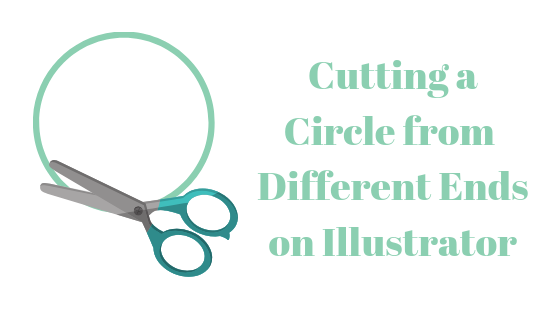 Использование инструментов Illustrator для создания разрезов на фигуре
Использование инструментов Illustrator для создания разрезов на фигуре
Работа в качестве графического дизайнера может быть довольно сложной, так как вам приходится находить решения для ваших идей и практически реализовывать их в форме, которую вы рисуете в приложении. Несколько месяцев назад я должен был нарисовать что-то, что нужно для того, чтобы эти переходы были на пути, и я просто изучил весь Adobe Illustrator и наконец нашел простое решение для этого.
Программы для Windows, мобильные приложения, игры - ВСЁ БЕСПЛАТНО, в нашем закрытом телеграмм канале - Подписывайтесь:)
Если вы ищете аналогичное решение, в котором вам нужно добавить вырезы к любой форме или круг в этом случае, то вы должны выполнить шаги, указанные ниже.
- Давайте начнем рисовать в первую очередь. Сначала нарисуйте фигуру, над которой вы хотите работать. Для этого примера я использовал инструмент эллипса, чтобы нарисовать круг. Для всех начинающих графических дизайнеров вы найдете инструмент эллипса в раскрывающемся списке, который появляется после нажатия на значок прямоугольника, как показано на рисунках ниже.
 Нажмите на инструмент Прямоугольник, чтобы найти больше вариантов для фигур, которые вы можете нарисовать.
Нажмите на инструмент Прямоугольник, чтобы найти больше вариантов для фигур, которые вы можете нарисовать. Эллипс
Эллипс - Как только инструмент Ellipse был выбран, вы можете нарисовать желаемую форму на вашей монтажной области.
 Рисование круга на вашем артборде.
Рисование круга на вашем артборде. - После рисования круга вам необходимо использовать инструмент «Сегмент линии».
 Использование инструмента отрезка линии для рисования разрезов
Использование инструмента отрезка линии для рисования разрезов - Используйте инструмент «Сегмент линий», чтобы создать линии на пути круга, где вы хотите, чтобы круг не имел линий.
 Это всего лишь грубый пример. Вы можете нарисовать линии, чтобы разрезать круг пополам или даже четверти.
Это всего лишь грубый пример. Вы можете нарисовать линии, чтобы разрезать круг пополам или даже четверти.Примечание. При создании этих линий и окружности очень важно работать с разными слоями. Если вы работаете на одном и том же слое, есть вероятность, что ожидаемый результат не будет таким, каким вы этого хотите. Вы можете открыть панель слоев, которая будет видна в правом нижнем углу.
- Выделите все слои или все фигуры напрямую и создайте для них обводки. Для этого после использования инструмента выделения выберите все фигуры, которые вы нарисовали на артборде, включая круг.
 Выберите фигуры
Выберите фигуры - Теперь нажмите на вкладку «Объект» на верхней панели инструментов.
 Object> Path> Outline Stroke
Object> Path> Outline StrokeЭто создаст контурные штрихи для всех четырех фигур.
- После создания обводки вы выделите три слоя для линий (в данном случае разрезы) и сгруппируете их, чтобы сделать их единой формой. После того, как эти три линии были сгруппированы, теперь вы также выберете круг, но не будете группировать его сейчас. Вы откроете Pathfinder, к которому можно получить доступ через вкладку Windows на верхней панели инструментов.
 следопыт
следопыт - Чтобы создать разрезы на окружности в местах линий, вам нужно нажать на опцию Pathfinder, которая говорит «Минус фронт».
 Минус Фронт
Минус ФронтЭто отрежет круг из промежутков, перекрытых линиями, и форма теперь будет выглядеть примерно так.
 У круга теперь есть разрезы
У круга теперь есть разрезыЕсли вы будете перемещать этот круг, вся фигура будет двигаться вместе с ним. Вы можете щелкнуть правой кнопкой мыши на этой форме и разгруппировать три сегмента, если вы хотите использовать разные части круга по-разному.
 Используя сегменты, как вам нравится
Используя сегменты, как вам нравитсяДругая важная инструкция при создании аналогичной концепции заключается в том, что если вы хотите вырезать контур, вы должны убедиться, что форма не имеет заливки, когда вы создаете ее в первую очередь. Если у вас есть белая заливка или любая другая заливка цветом в базовой фигуре, например, в этом примере, круг, тогда результат будет сильно отличаться от того, что вы видите здесь. Вы можете попробовать оба этих набора самостоятельно и увидеть разницу в результатах, которые он создает.
У каждого дизайнера есть свой собственный способ делать вещи. Так вот как я это делаю. Это не означает, что то, как вы это делаете, или то, как вас учили, неправильно. Существует множество способов сделать что-то, вы можете выбрать тот, который подходит вам лучше всего и дает лучший результат.
Программы для Windows, мобильные приложения, игры - ВСЁ БЕСПЛАТНО, в нашем закрытом телеграмм канале - Подписывайтесь:)

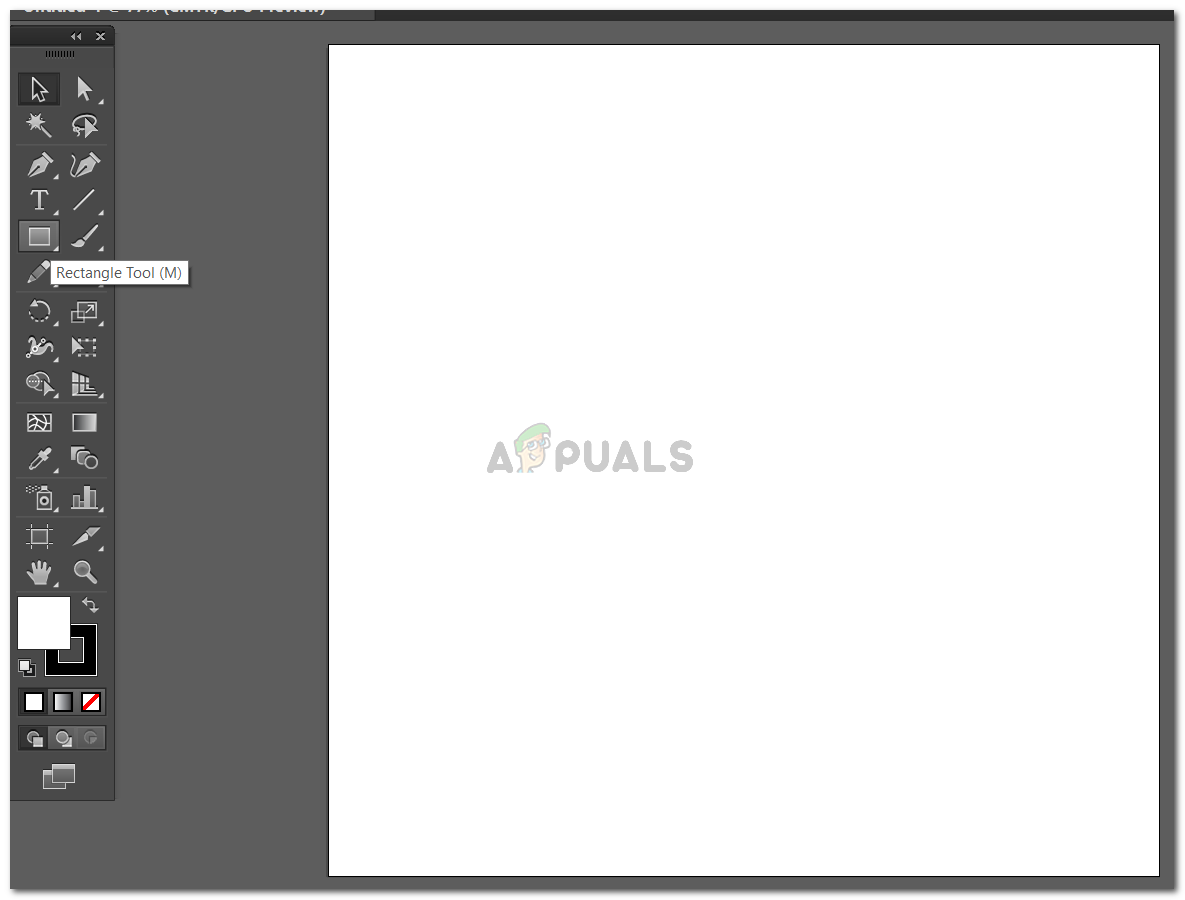 Нажмите на инструмент Прямоугольник, чтобы найти больше вариантов для фигур, которые вы можете нарисовать.
Нажмите на инструмент Прямоугольник, чтобы найти больше вариантов для фигур, которые вы можете нарисовать.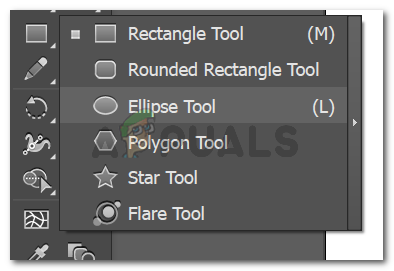 Эллипс
Эллипс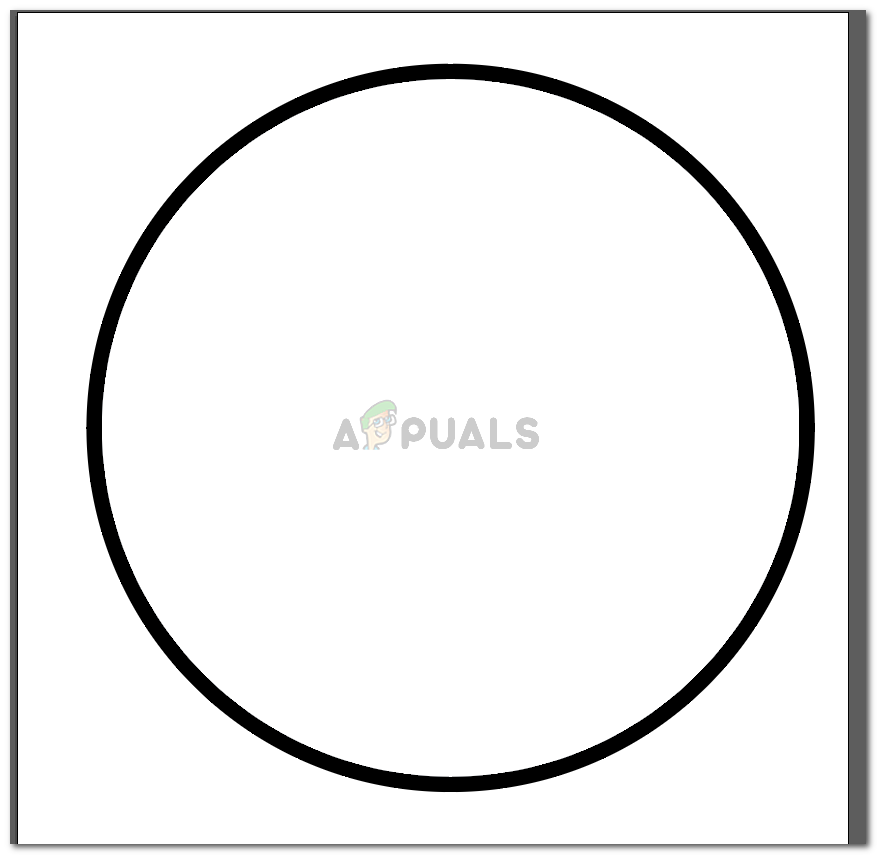 Рисование круга на вашем артборде.
Рисование круга на вашем артборде.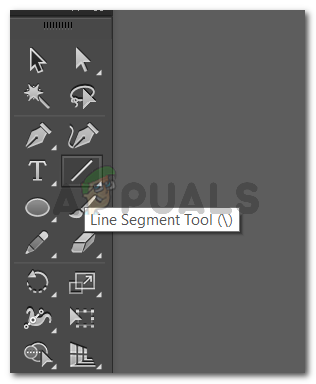 Использование инструмента отрезка линии для рисования разрезов
Использование инструмента отрезка линии для рисования разрезов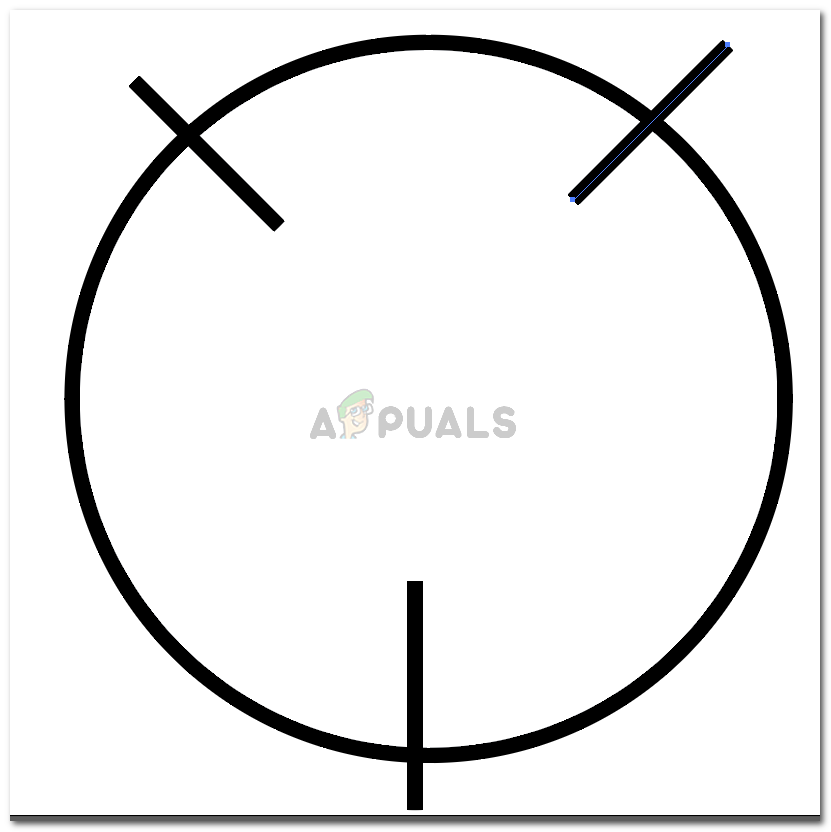 Это всего лишь грубый пример. Вы можете нарисовать линии, чтобы разрезать круг пополам или даже четверти.
Это всего лишь грубый пример. Вы можете нарисовать линии, чтобы разрезать круг пополам или даже четверти.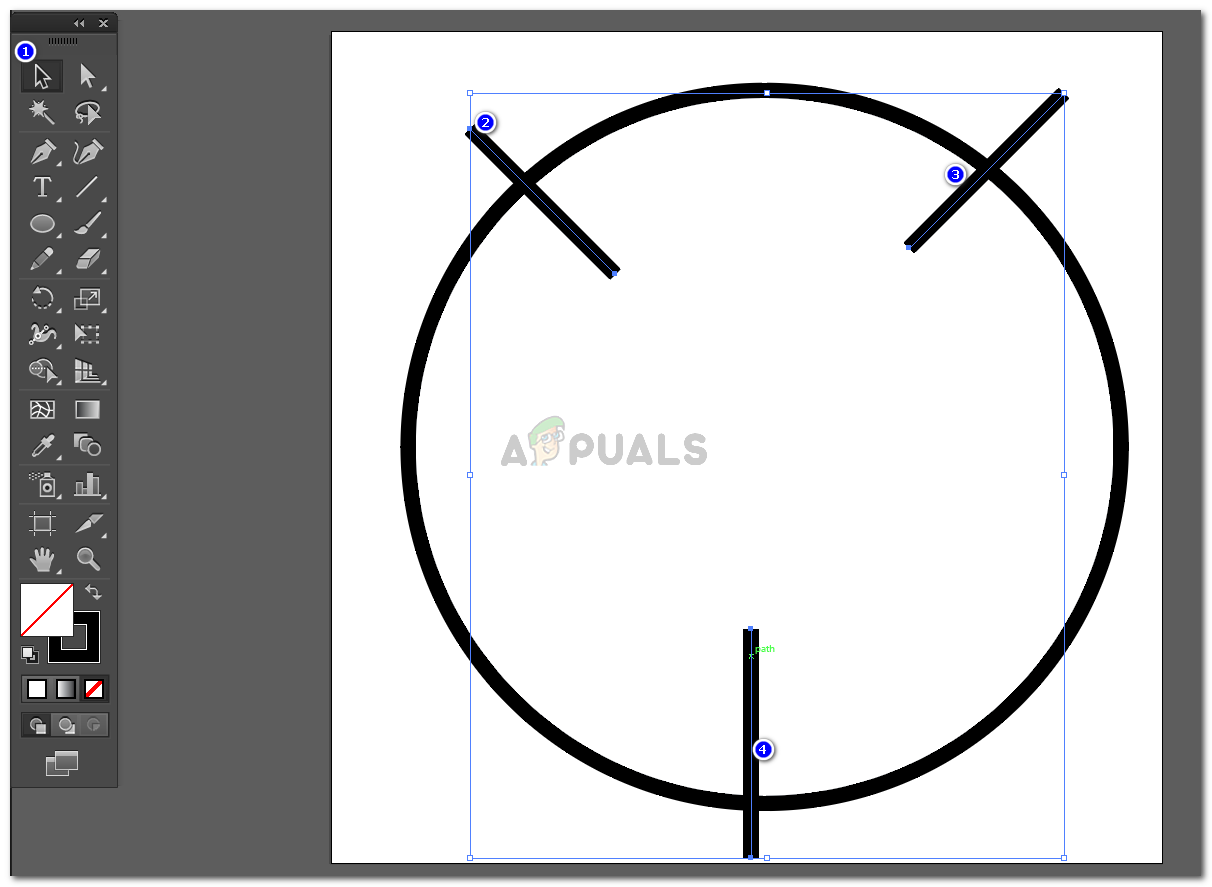 Выберите фигуры
Выберите фигуры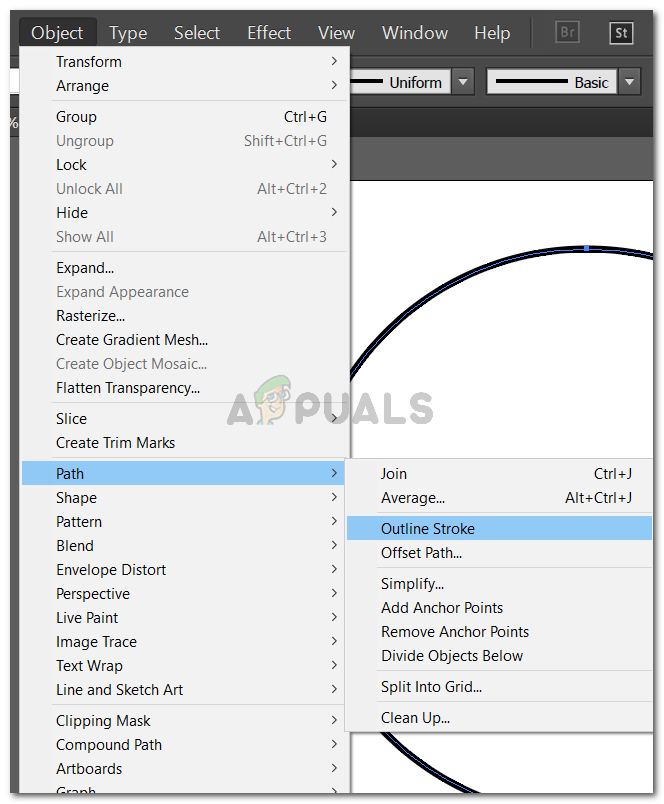 Object> Path> Outline Stroke
Object> Path> Outline Stroke следопыт
следопыт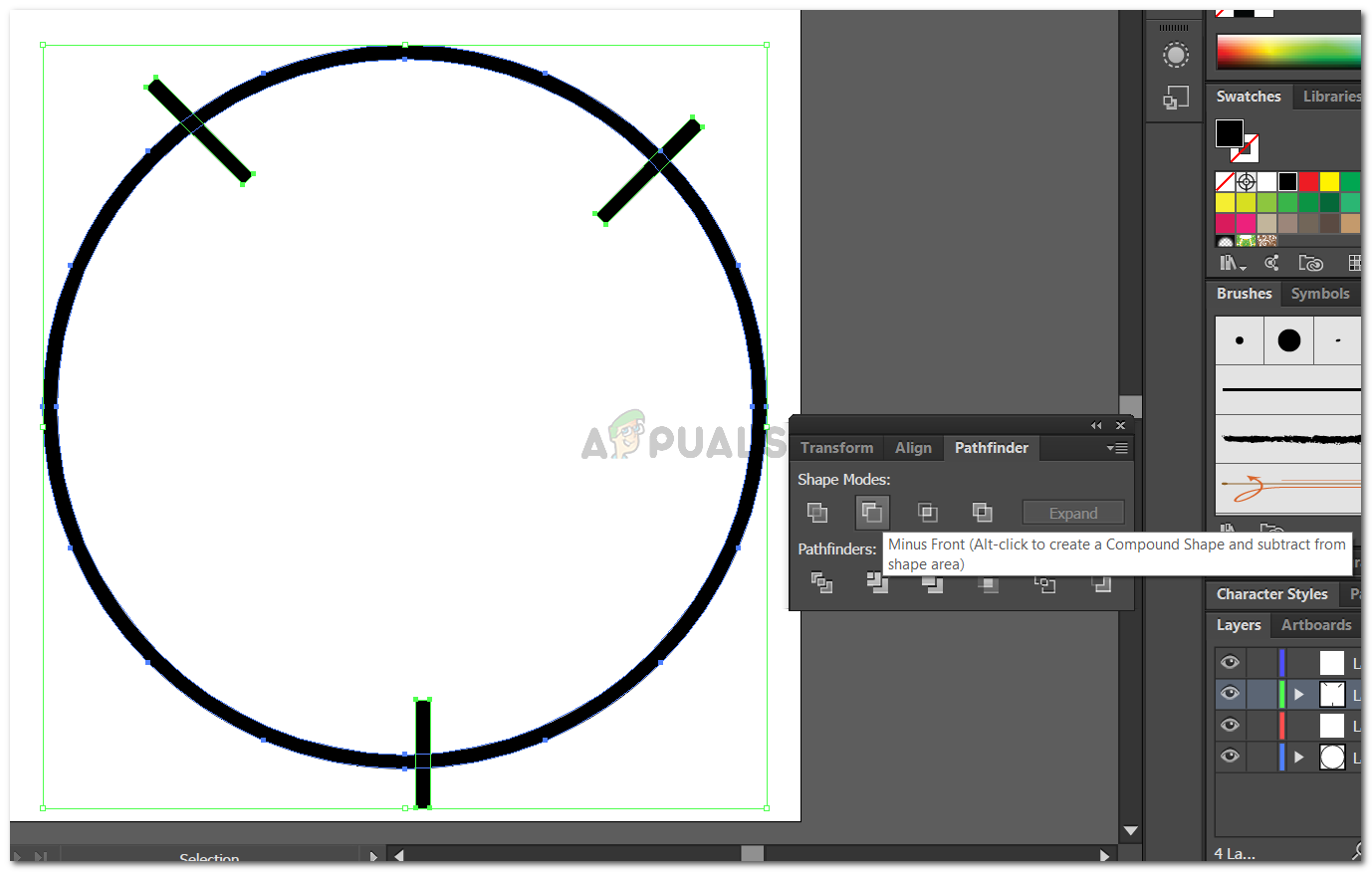 Минус Фронт
Минус Фронт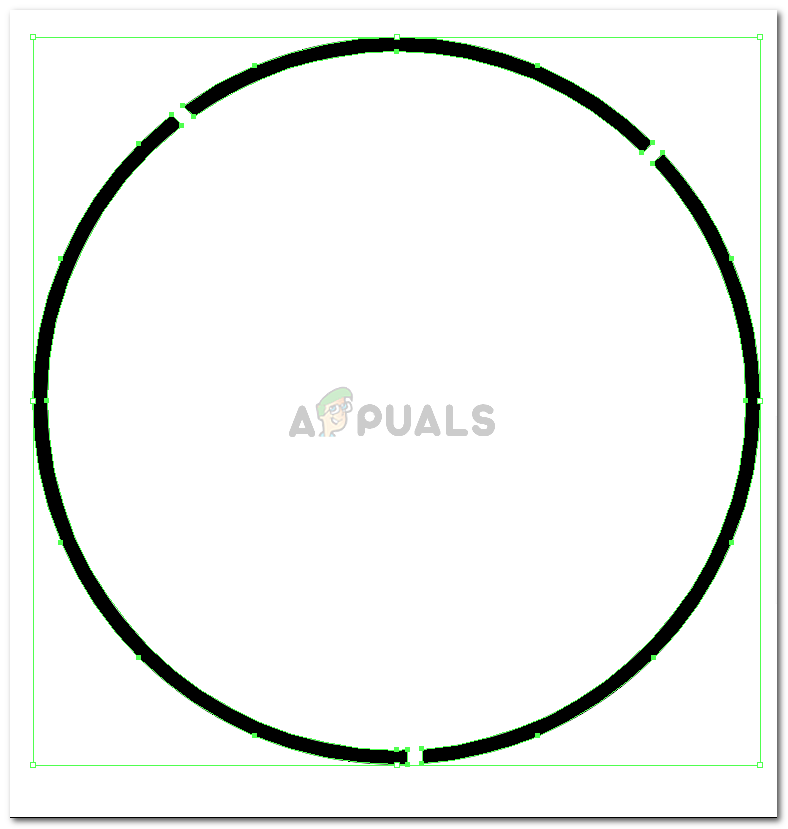 У круга теперь есть разрезы
У круга теперь есть разрезы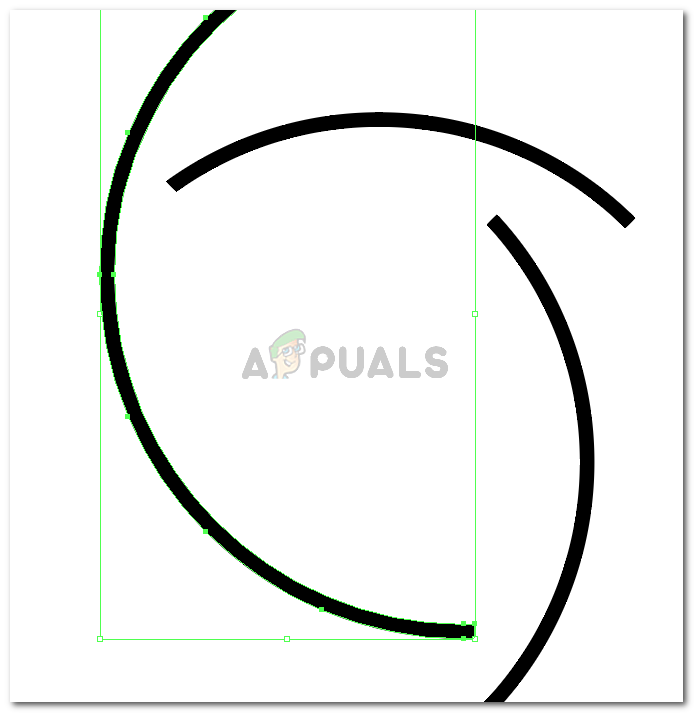 Используя сегменты, как вам нравится
Используя сегменты, как вам нравится